كان جهاز الكمبيوتر الخاص بك يعمل بشكل مثالي أثناء أداء مُختلف المهام التي تحتاج إلى إكمالها. الآن ، بعد بضعة أشهر فقط ، أصبح بطيئًا ، ويُبلِّغ عن الأخطاء ، ويتعطل أحيانًا من خلال عرض شاشة الموت الزرقاء المخيفة (BSoD).
ماذا حدث؟
حسنًا ، هناك فرصة كبيرة جدًا أنه على الرغم من وجود عدد كبير من الجيجابايت من تحديثات Windows التي تم تنزيلها ، فإن بعض برامج التشغيل الخاصة بك لم يتم تحديثها بشكل صحيح. يتمثل أحد الحلول في البحث عن برامج التشغيل يدويًا وتحديثها ، واحدًا تلو الآخر.
هل يبدو هذا لك مضيعة للوقت؟ إنه كذلك — — ولهذا السبب يجب أن تُفكر في الإستفادة من أداة مثل Driver Booster 8 لأتمتة العملية.
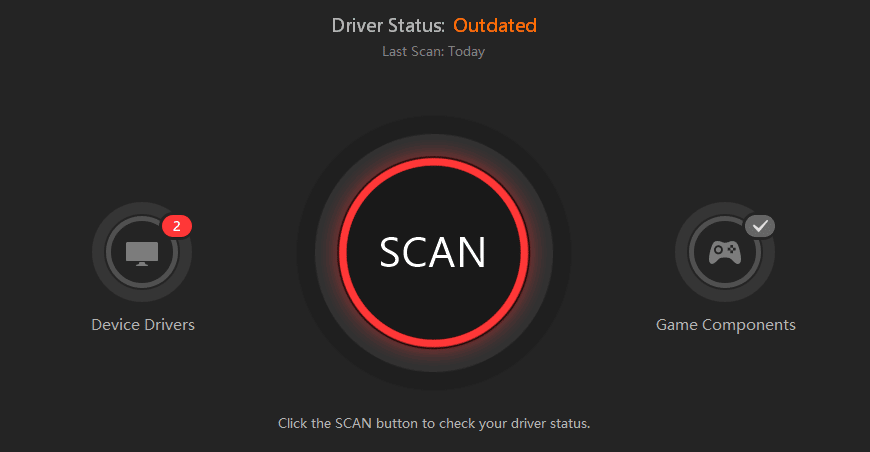
المشكلة مع برامج التشغيل القديمة
تُعد برامج التشغيل القديمة مشكلة كبيرة.
ستفشل المُكونات الداخلية القديمة في العمل بشكل صحيح. يُمكن أن تتعطل الأجهزة ، مما يؤدي إلى مشاكل في إمكانية الوصول. على سبيل المثال ، قد يفشل الماوس اللاسلكي في العمل بشكل صحيح بعد تحديث Windows نظرًا لوجود برنامج تشغيل جديد يجب تثبيته لاستيعاب التغيير ذي الصلة في التحديث.
ضع في اعتبارك سيناريو مشابهًا عبر جميع الأجهزة التي تتصل بجهاز الكمبيوتر المكتبي والكمبيوتر المحمول. ثم فكر في الأجهزة الموجودة بالداخل — محركات الأقراص والمعالجات ومحولات العرض. إنها وصفة لكارثة ، تضخمها حقيقة تدل على أنه لن يكون لديك الوقت للعثور على جميع برامج التشغيل الجديدة التي تحتاجها وتقوم بتثبيتها.
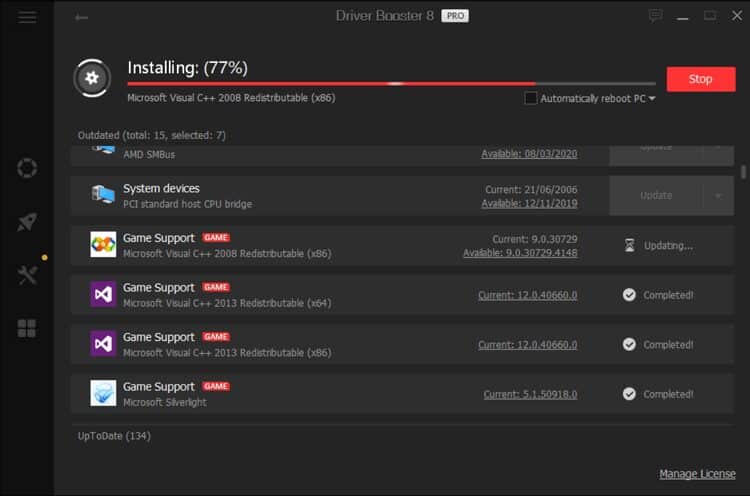
يعمل Driver Booster 8 على تبسيط عملية تحديث برامج التشغيل وتثبيتها تلقائيًا. الأهم من ذلك ، أنه مجاني ، وتحديث برامج التشغيل بسيط من خلال نقرة واحدة بالماوس. يتم تنزيل برامج التشغيل من قاعدة بيانات ضخمة ، وهي واحدة من أكبر أرشيفات برامج التشغيل الموجودة ، والتي يتم تحديثها يوميًا.
لتحقيق الاستقرار والأمان ، تم اعتماد برامج تشغيل Driver Booster 8 من WHQL. إذا كانت تفي بمتطلبات السجل المُحددة ، يتم تمرير برامج التشغيل إليك. في بعض الحالات ، يعني هذا أن تقنية معامل جودة أجهزة Windows قد اختبرت برامج التشغيل نفسها.
هل تحتاج إلى إصلاح أخطاء الجهاز الشائعة؟ أنت بحاجة إلى أحدث برامج التشغيل.
الحل الذكي: Driver Booster 8
متوفر مع نسخة تجريبية مجانية من خلال www.iobit.com/en/driver-booster ، يُمكن لـ Driver Booster 8 إصلاح مجموعة كاملة من المشكلات المُتعلقة ببرنامج التشغيل.
يُمكن حل أخطاء الجهاز الشائعة ، مثل نقص الصوت ، أو عدم القدرة على الاتصال بشبكة (أو الحفاظ على الاتصال خلال مدة معينة) ، غالبًا بنقرة واحدة على الماوس.
متوافق مع جميع إصدارات Windows من XP وحتى Windows 10 ، يدعم Driver Booster 8 ما يزيد عن 4.500.000 برنامج تشغيل من جميع الشركات المُصنعة الرئيسية.
علاوة على ذلك ، إذا واجهت مشكلة ، فإن IObit لديه خدمة دعم عبر الهاتف على مدار الساعة طوال أيام الأسبوع.
الميزات الرئيسية لـ Driver Booster 8
بمجرد التثبيت ، يُمكنك استخدام Driver Booster 8 للبحث عن برامج التشغيل المفقودة والتالفة والقديمة ، ثم البحث عن البدائل. يُمكنك بعد ذلك تنزيل تحديثات برنامج التشغيل وتثبيتها بنقرة واحدة.
علاوة على ذلك ، يُوفر Driver Booster 8 تفاصيل حول برامج التشغيل الجديدة حتى تتمكن من التحقق من موثوقيتها والمعلومات الأخرى. يتم تسجيل جميع أرقام الإصدارات القديمة والجديدة وحجم الملف وتاريخ الإصدار.
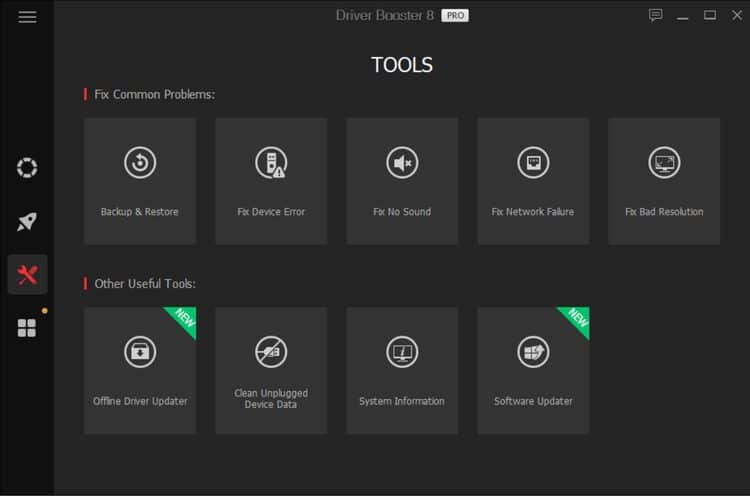
دائمًا ما يكون تحديث نظامك دون احتياطات محفوف بالمخاطر. يقوم Driver Booster 8 أيضًا بأتمتة عملية إنشاء نقطة استعادة النظام — إذا حدث خطأ ما أثناء تثبيت برامج التشغيل الجديدة ، يُمكنك ببساطة إعادة جهاز الكمبيوتر الخاص بك إلى نقطة الاستعادة هذه.
سيقوم Driver Booster 8 أيضًا بفحص المُكوّنات القديمة مثل Adobe Flash Player و Microsoft DirectX Runtime وغيرها.
بشكل لا يصدق ، هناك حتى خيار تنزيل برامج التشغيل دون أي اتصال بالإنترنت. تُتيح لك أداة Offline Driver Updater الحصول على برامج التشغيل التي تحتاجها لنظام غير متصل من جهاز ثانوي ، باستخدام ملف معلومات الجهاز الذي تم تصديره. يُمكن تنزيل جميع برامج التشغيل التي تحتاجها من جهاز كمبيوتر متصل بالإنترنت ، ثم نسخها إلى جهاز كمبيوتر غير متصل بالإنترنت.
كيفية فحص حالة برنامج تشغيل جهاز الكمبيوتر الخاص بك باستخدام Driver Booster 8
لقد سمعنا قليلاً عن ميزة “النقرة الواحدة” في Driver Booster 8. ولكن ما مدى بساطته ، حقًا؟
حسنًا ، ما عليك سوى النقر فوق الزر فحص ، ثم الانتظار. لا يستغرق Driver Booster 8 وقتًا طويلاً للعثور على مشاكلك. على جهاز الاختبار الخاص بنا ، كان كل شيء بدءًا من Microsoft XNA Framework (لألعاب الفيديو) ووصولاً إلى وحدات التحكم في محرك الأقراص IDE في انتظار برامج التشغيل الجديدة. كشف الفحص السريع لعمود التاريخ أن بعض الأجهزة كانت تستخدم برامج تشغيل عمرها 10 سنوات (على الرغم من كون جهاز الكمبيوتر جديد).
مع تحديد برامج التشغيل القديمة ، يُمكنك النقر فوق الزر “تحديث الآن” لإصلاح المشكلات. هذا يخفي خيارات التحديث التلقائي والنسخ الاحتياطي التلقائي. من الذكاء ترك الخيار الثاني ممكّنًا. بدلاً من ذلك ، يُمكنك النقر فوق “تحديث” على كل عنصر بدوره.
تكشف أزرار التحديث الفردية عن مزيد من الخيارات والمعلومات. يُمكن العثور على تفاصيل حول برنامج التشغيل ، يمكنك استرجاع برنامج التشغيل ، أو حتى إلغاء تثبيته. هناك خيار تجاهل طلبات التحديث ، وعمل نسخة احتياطية من برامج التشغيل الحالية ، بينما تُتيح لك قائمة التصدير الاحتفاظ بسجل لما يحتاج إلى التحديث.
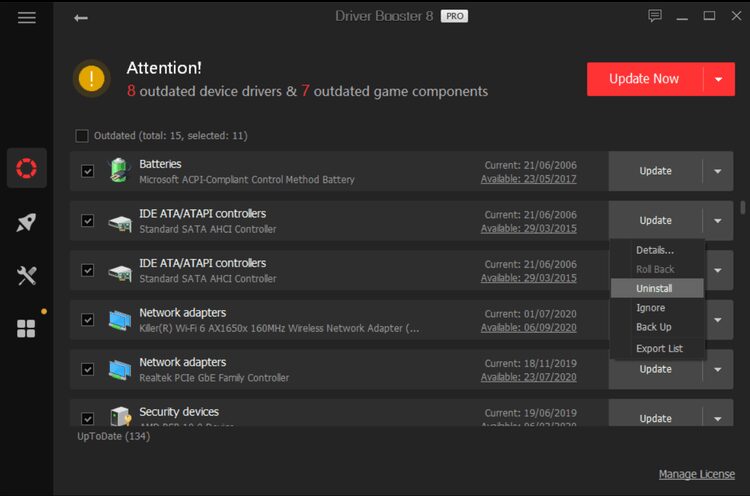
تأكد من الإطلاع على النوافذ المُنبثقة لإشعارات التثبيت. والتي ستنصح بأنك بحاجة إلى تعطيل برنامج الأمان إذا طُلب منك ذلك ، ولحفظ عملك والخروج من التطبيقات الأخرى ، وإمكانية قطع الاتصال بالشبكة. لاحظ أن هناك مربع اختيار إعادة تشغيل الكمبيوتر تلقائيًا يمكنك النقر فوقه في أي وقت أثناء التحديث.
كيفية تحديث برامج تشغيل Dell باستخدام Driver Booster 8
لنفترض أن لديك جهاز كمبيوتر من Dell ولاحظتَ عدم تحديث بعض برامج التشغيل بعد تحديث Windows. لا تكتشف أداة التحديث الخاصة بشركة Dell دائمًا أحدث برامج التشغيل ، لذا فهذا ليس مثاليًا. يُمكن لـ Driver Booster 8 المُساعدة هنا.
للتوضيح ، إليك عرضًا لما هو متاح للتحديث باستخدام تطبيق Dell Update:
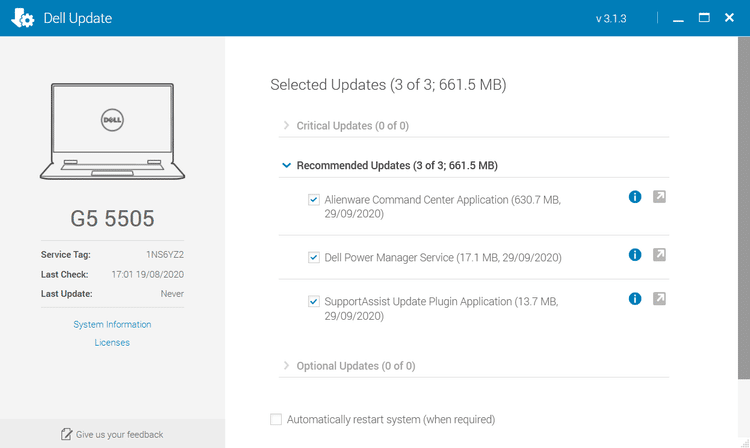
قارن ذلك بما يوصي به Driver Booster 8:
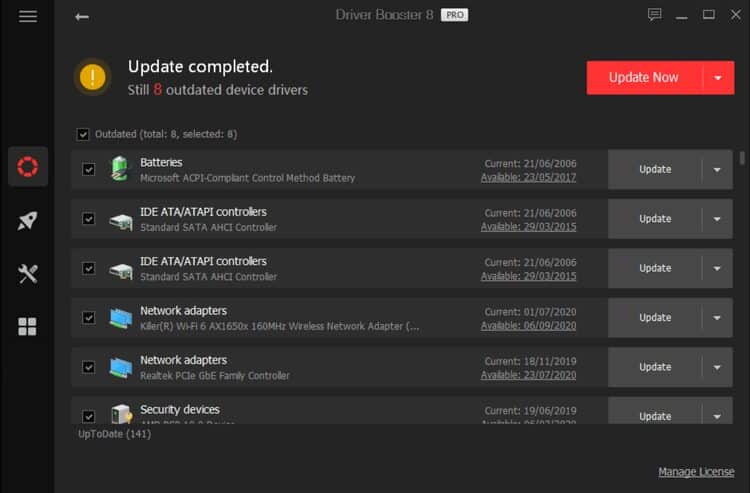
بينما يُمكنك بسهولة تحديث برامج التشغيل الخاصة بك باستخدام Dell Update ، فإنه يمنحك فقط ثلاثة برامج تشغيل قديمة لتحل محلها. يُقدم Driver Booster 8 ثمانية برامج تشغيل جديدة.
على الرغم من جودة أداة Dell Update ، فإن Driver Booster 8 يُقدم حلاً فائقًا لإيجاد واستبدال برامج التشغيل القديمة.
يضمن الإنشاء التلقائي لنقطة استعادة النظام إمكانية التراجع عن أي مشكلات محتملة في أي تحديث على جهاز كمبيوتر شخصي أو كمبيوتر محمول من Dell بسهولة. باختصار ، يعد Driver Booster 8 مثاليًا لأنظمة Dell.
Driver Booster 8 يعمل على أي جهاز كمبيوتر يعمل بنظام Windows
مهما كان نوع جهاز الكمبيوتر الذي يعمل بنظام Windows الذي تستخدمه ، إذا كانت برامج تشغيل الأجهزة قديمة أو لا تعمل بشكل صحيح ، فستحتاج إلى التحديث. لا يضمن Windows Update تحديثًا ناجحًا لبرنامج التشغيل ، بينما يستغرق التحديث يدويًا وقتًا.
يُعد Driver Booster 8 بديلاً رائعًا ، وهو حل شامل لتحديث برنامج تشغيل Windows يعمل على أجهزة الكمبيوتر من قبل أي شركة مُصنعة. هل أنت قلق من أنها لن تعمل؟ يقوم Driver Booster 8 تلقائيًا بإنشاء نقطة استعادة للنظام.
مع تغطية كل شيء من تحديثات برنامج التشغيل لوحدة المعالجة المركزية إلى تحديثات إطار عمل برامج الألعاب ، يجب أن يكون Driver Booster 8 هو التطبيق الأول لديك للحفاظ على تحديث برامج تشغيل Windows.







